Dr.Web をインストールするには、管理者権限が必要です。 |
コマンドラインからのインストール
Dr.Webをバックグラウンドモードでインストールするには、必要なパラメータ(バックグラウンドモードでのインストール、インストール言語、インストール後の再起動、Dr.Web Firewallのインストールに影響します)を含む実行可能ファイル名をコマンドラインに入力します。
パラメータ |
値 |
|---|---|
installFirewall |
Dr.Web Firewallをインストールする |
lang |
インストールに使用する言語。このパラメータの値はISO 639-1言語コードです。 |
reboot |
インストール完了後にコンピューターを自動的に再起動 |
silent |
バックグラウンドモードでのインストール |
例えば Dr.Webをバックグラウンドモードでインストールし、インストール後に再起動を行う場合は、次のコマンドを実行します。
drweb-11.5-av-win.exe /silent yes /reboot yes
ウィザードモードでのインストール
通常インストールを開始するには、以下のうちいずれかを実行してください。
•実行可能ファイルがある場合は、それを実行します。
•インストールパッケージが含まれている元のディスクがある場合は、そのディスクをCD/DVDドライブに挿入します。自動実行が有効になっている場合は、インストールが自動的に開始します。自動実行が無効になっている場合は、インストールキットの autorun.exe ファイルを手動で実行します。ウィンドウが開き、自動実行メニューが表示されます。インストール をクリックします。
ウィザードがコンピューターへのファイルのコピーを開始する前であれば、途中で以下の操作を実行することができます。
•戻る をクリックすると前のステップに戻ります。
•次へ をクリックすると次のステップへ進みます。
•キャンセル をクリックするとインストールを中止します。
Dr.Webをインストールしています
1.コンピューター上に他のアンチウイルスソフトウェアがインストールされていた場合、インストールウィザードは Dr.Web と他のアンチウイルス間の非互換性について警告し、その削除を勧めます。
ウィザードはインストールを開始する前に、インストールファイルが最新のものであるかどうかを確認します。より新しいインストールファイルが存在した場合、そちらをダウンロードするようユーザーに対して提案します。 |
2.脅威に関する最新の情報を使用してチェックを実行できる Dr.Webクラウドサービス に接続するように求められます。情報はリアルタイムに更新されます。このオプションは、デフォルトで有効になっています。Dr.Web Firewall をインストールするかどうかを指定することもできます。
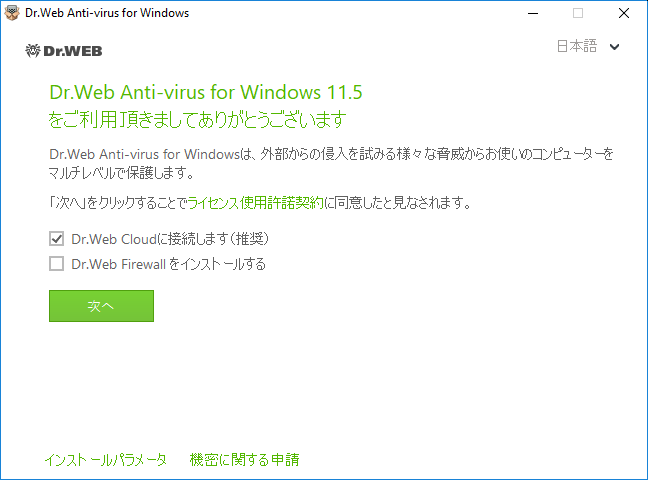
図 1. インストールウィザード
3.インストールするコンポーネントの選択やインストールパスの指定、その他の設定を行うには インストールパラメータ をクリックしてください。このオプションは上級者ユーザー向けです。デフォルトのインストール設定を使用する場合は手順4へ進みます。
•1つ目のタブで、インストールするコンポーネントを指定することができます。
•2つ目のタブで、インストールパスを変更することができます。
•最後のタブで、ウイルスデータベースおよびその他のプログラムコンポーネントに対する更新をダウンロードするための インストール中に更新する オプションを有効にすることができます。また、このタブでは Dr.Web へのショートカットを作成するよう促されます。
•必要に応じ、プロキシサーバーのパラメータを設定してください。
変更を保存するには OK をクリックします。変更を保存せずにウィンドウを閉じる場合は キャンセル をクリックします。
4.次へ をクリックします。次へをクリックすることで、使用許諾契約書に同意したものとみなされますのでご注意ください。
5.登録ウィザード ウィンドウで次のうちいずれか1つを選択してください。
•キーファイルがハードドライブまたはリムーバブルメディアに存在する場合は、有効なキーファイルのパスを指定する を選択します。キーファイルを選択するには、参照 をクリックしてダイアログボックスで選択します。詳細については、キーファイルを使用したアクティベーションセクションを参照してください。
•キーファイルを持っていないが、インストール中にキーファイルを入手する準備ができている場合は、インストール中にライセンスを取得する を選択します。詳細については、シリアル番号を使用したアクティベーションセクションを参照してください。
•ライセンス無し でインストールを続行する場合、後でライセンスを取得する を選択してください。キーファイルを指定または取得するまで更新は利用できません。
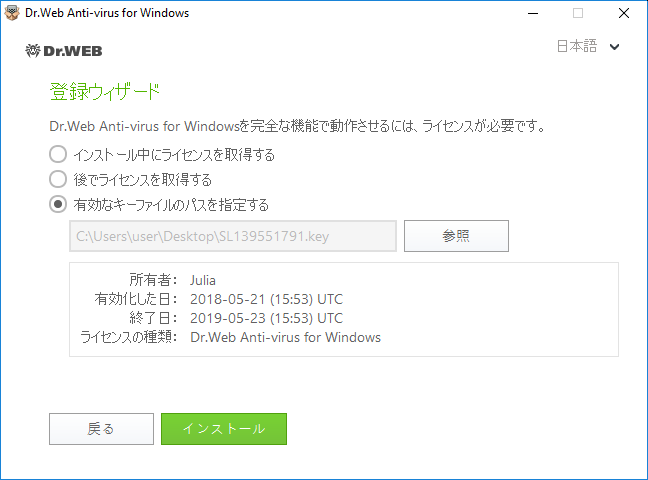
図 2. 登録ウィザード
インストール をクリックします。
6.インストール中にキーファイルを指定、またはインストール中にキーファイルを取得し、インストール中に更新する チェックボックスのチェックを外さなかった場合、ウィザードがウイルスデータベースおよび他の Dr.Web コンポーネントを更新します。更新は自動的に開始され、ユーザーの操作は必要ありません。
7.インストール終了後にコンピューターを再起動してください。
Dr.Webインストール中のBFEサービスエラー
いくつかのDr.Webコンポーネントでは、BFE(ベースフィルターエンジンサービス)を実行する必要があります。このサービスが不在または破損している場合、Dr.Webはインストールできません。BFEサービスが損傷しているまたは存在しない場合は、コンピューター上のセキュリティ脅威が存在している可能性があります。
Dr.Webのインストールがエラーで終了した場合は、次の操作を行います。
1.Doctor Webの無料ユーティリティCureIt!を使用してシステムをスキャンしてください。CureIt!はDoctor Webの公式サイト https://free.drweb.com/download+cureit+free/ からダウンロードすることができます。
2.BFEサービスを復元します。これには、Windowsファイアウォールリカバリユーティリティ(Windows 7以降用)を使用できます。このユーティリティは、MicrosoftのWebサイト https://support.microsoft.com/en-us/help/17613/automatically-diagnose-and-fix-problems-with-windows-firewall からダウンロードすることができます。
3.Dr.Webインストールウィザードを実行し、上記の手順に従ってインストールを実行します。
問題が引き続き発生する場合は、Doctor Webテクニカルサポートまでご連絡ください。